大家在使用excel的时候都会碰到各种各样的问题,这不就有小伙伴来本站询问小编新版excel转置怎么操作,为了帮助到大家,小编上网研究了一番,总算找到了excel表格如何转置行和列的方法,详细内容都在下面的文章中了,大家有需要的话赶紧来本站看看吧。

具体步骤如下:
1.Excel表格中,选择数据列并进行复制;
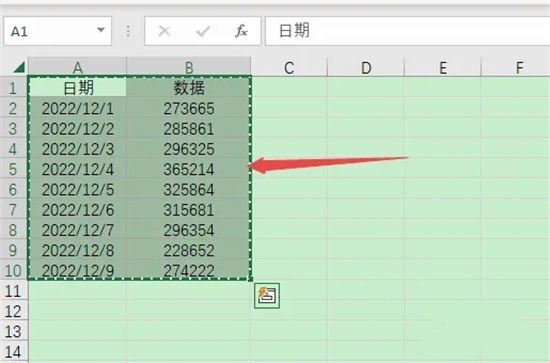
2.在空白位置,右击单元格,点击“选择性粘贴”;
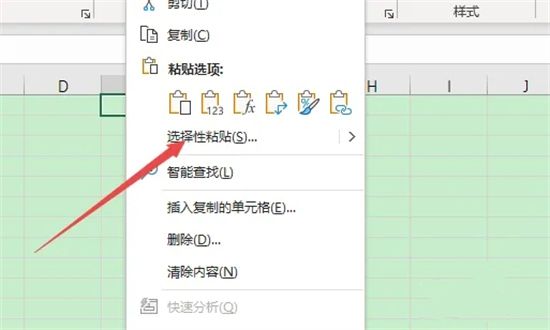
3.选择“转置”,点击确定;
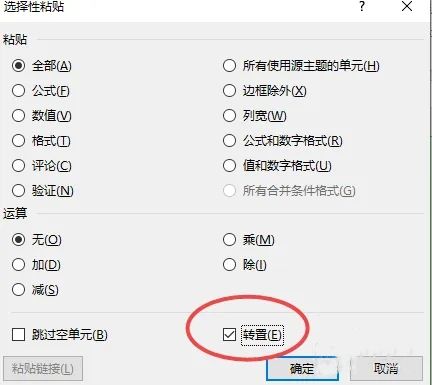
4.就可以实现转置,列转行了。
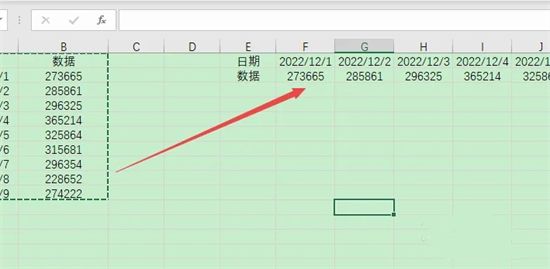
以上是excel中如何实现行列转置操作的详细内容。更多信息请关注PHP中文网其他相关文章!




